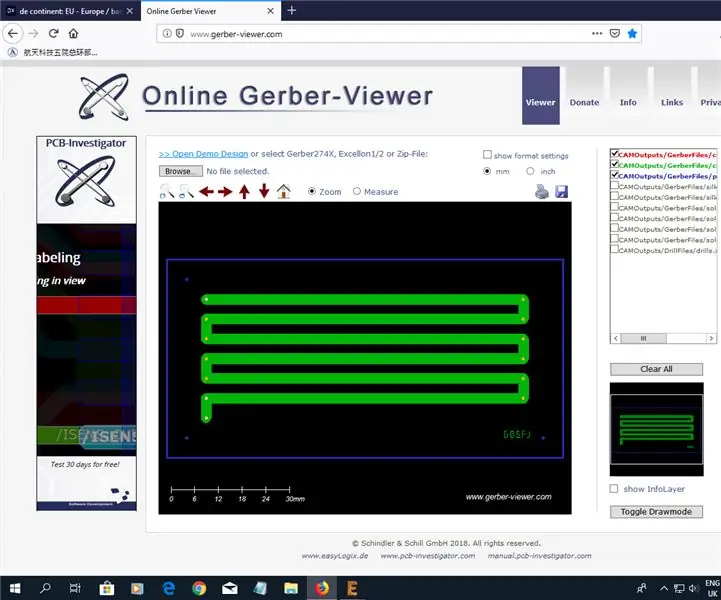
Πίνακας περιεχομένων:
- Βήμα 1: Μετάβαση από χάραξη χαλκού σε λογισμικό σχεδίασης
- Βήμα 2: Χρήση Gerber Files και Eagle
- Βήμα 3: Σχεδιάζοντας το Απλό Σχέδιο στον Αετό - 1
- Βήμα 4: Σχεδιάζοντας το απλό σχέδιο στον αετό - 2: το κομμάτι
- Βήμα 5: Επεξεργαστής CAM
- Βήμα 6: Δύο στοιχεία για 2 μέτρα
- Βήμα 7: Ένα στοιχείο για δύο μέτρα (φορές δύο;)
- Βήμα 8: Για τη ζώνη DMR 430 MHz
- Βήμα 9: Συμπέρασμα
- Συγγραφέας John Day [email protected].
- Public 2024-01-30 08:36.
- Τελευταία τροποποίηση 2025-01-23 14:39.
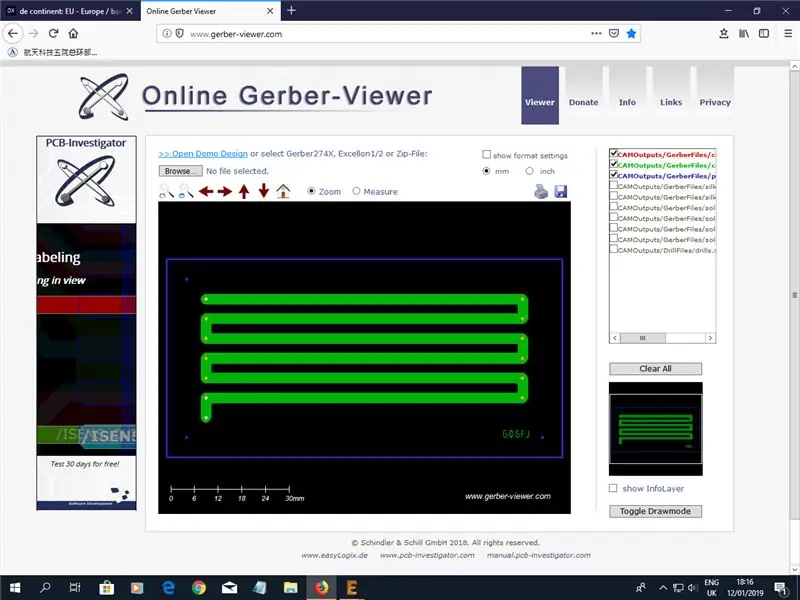
Γεια, αυτός είναι ο Andy G0SFJ
Δεν μπόρεσα να βρω πουθενά στη βιβλιογραφία σχέδια για πλάκες κεραίας microstrip για τις ζώνες ζαμπόν 70 εκατοστών και 2 μέτρων. Φαίνεται ότι όλα είναι για συσκευές rfid ή 2,4 Ghz ή παραπάνω.
Έτσι, ξεκίνησα να αναπτύξω εκτυπωμένες πλάκες microstrip για αυτές τις χαμηλότερες συχνότητες (146 Mhz και 430 Mhz σε αυτά τα παραδείγματα) χρησιμοποιώντας διπλωμένες λωρίδες χαλκού σε PC από εμπορικούς κατασκευαστές. Αυτά προσφέρουν δέκα πίνακες για 20 δολάρια, συμπεριλαμβανομένων των ταχυδρομικών αποστολών.
Κατά την ανάπτυξη αυτών των πινάκων, το έκανα αυτό (σημειώστε ότι έχω χρησιμοποιήσει εικόνες που έχω καταγράψει κατά τη διάρκεια της εκμάθησής μου):
Βήμα 1: Μετάβαση από χάραξη χαλκού σε λογισμικό σχεδίασης
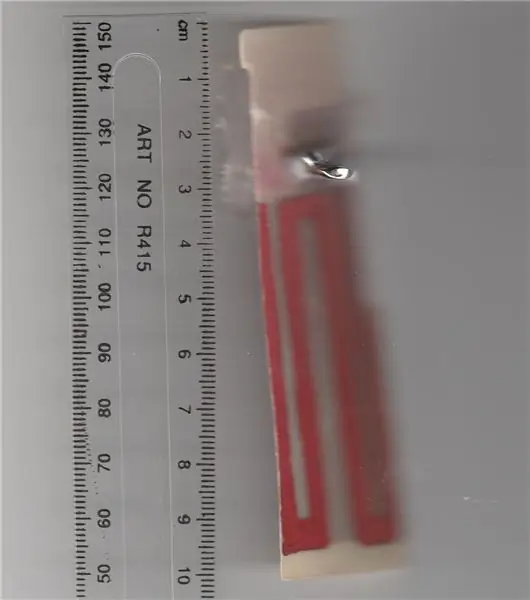

Προηγουμένως χρησιμοποίησα υγρό χάραξης και μια ειδική μάνδρα χάραξης για να δημιουργήσω σανίδες χαλκού που έχουν χαραγμένο σχέδιο πάνω τους. Μερικά από αυτά φαίνονται παραπάνω. Σε αυτά τα παραδείγματα είχα από κάτω ένα χάλκινο έδαφος.
Τελικά χρησιμοποίησα έναν πίνακα χαλκού vero (λωρίδας) με εκτύπωση 10 *3 cm και ένωσα 3 λωρίδες πάνω και κάτω, για να φτιάξω ένα όγδοο μήκος κύματος για δύο μέτρα.
Για να υπολογίσετε το συνολικό μήκος, (v = f * lamda, όπου v = 300, f = 146 MHz), στη συνέχεια διαιρέστε το αποτέλεσμα με 8 για να πάρετε ένα όγδοο μήκος κύματος, το οποίο ταιριάζει στον πίνακα.
Χωρίς αεροπλάνο εδάφους, διαπίστωσα ότι συμπεριφερόταν σαν κεραία μαστίγιου "λαστιχένιας πάπιας" και μέτρησα SWR 3,65: το καλύτερο που μπορώ να πω είναι, είναι ενθαρρυντικό: άνοιξε έναν επαναλήπτη 10 χιλιόμετρα από εμένα.
Έτσι, τώρα αποφάσισα να προσπαθήσω να τυποποιήσω τους πίνακες.
Για να γίνει αυτό χρειάστηκε να χρησιμοποιήσω "αρχεία Gerber". Αυτά είναι μια σουίτα αρχείων που δημιουργούνται από λογισμικό σχεδιασμού για αποστολή σε έναν κατασκευαστή pcb για να φτιάξουν απλούς πίνακες pcb.
Είχα χρησιμοποιήσει αρχεία Gerber άλλων ανθρώπων, που είχαν ληφθεί από ιστότοπους στο github, για να δημιουργήσω ακριβή αντίγραφα μικρών δορυφορικών πινάκων, όπως $ 50 SAT και Kicksat-Sprite. Τα αρχεία μεταφορτώθηκαν και στάλθηκαν σε ένα στούντιο παραγωγής στο Χονγκ Κονγκ/Σενζέν: προσέφεραν δέκα σανίδες 10εκ *5εκ για περίπου 20 δολάρια, συμπεριλαμβανομένων των ταχυδρομικών αποστολών επιστροφής.
Δούλεψε. Πήρα τους πίνακες μέσα σε περίπου δέκα ημέρες.
Βήμα 2: Χρήση Gerber Files και Eagle
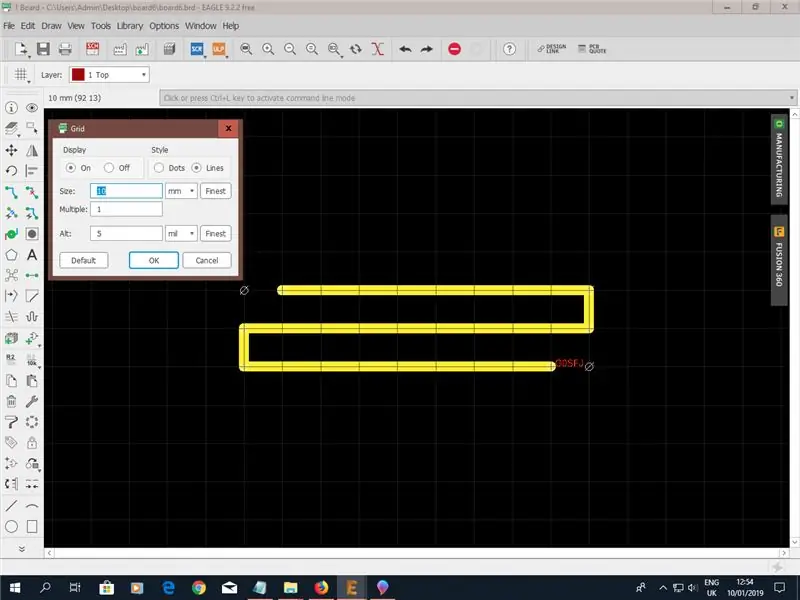
Για να σχεδιάσω τους πίνακες μου, κατέβασα το Eagle που είναι δωρεάν (πρέπει να εγγραφείτε, αλλά δεν πειράζει): Το Autocad δίνει δωρεάν άδεια για χομπίστες, όταν κατεβάζετε το Eagle εισάγετε τη διεύθυνση email σας.
Υπάρχουν πολλά σεμινάρια στο διαδίκτυο, αλλά κυρίως επικεντρώνονται στη μεταφορά ενός διαγράμματος κυκλώματος (σχηματικό) σε έναν πίνακα. Το πρότζεκτ μου είναι απλό στο ότι χρησιμοποιεί απλώς λωρίδα χαλκού, αλλά πολύπλοκο στο ότι δεν υπάρχει σεμινάριο γι 'αυτό. Έτσι σε αυτό το σημείωμα περιγράφω πώς το έκανα (μέχρι τώρα). Όσοι γνωρίζετε τον Eagle μπορείτε να αρχίσετε να γελάτε τώρα!
Είχα κατεβάσει το Eagle πριν από λίγο - έκδοση 6 - και είχα μισή ντουζίνα ψευδείς εκκινήσεις με τους κατασκευαστές.
Κατέβασα λοιπόν την τελευταία έκδοση του Eagle. Για τη νίκη 10 αυτό είναι 9.2.2. Είναι λίγο αργή η εγκατάσταση στον υπολογιστή μου.
Το πιο σημαντικό - κατέβασα επίσης έναν επεξεργαστή CAM. Ο επεξεργαστής CAM είναι το gizmo που προετοιμάζει τα αρχεία Gerber από το σχέδιο. Αετός 9.2.2. έχει καλό επεξεργαστή CAM και έχω χρησιμοποιήσει επίσης έναν που ονομάζεται OshPark.
ν
Ρύθμιση του πλαισίου για τον πίνακα
Πήγα εδώ στην αρχή, αλλά τώρα το έλυσα. Το πρώτο βήμα είναι να ορίσετε το επίπεδο σε "20 Διαστάσεις" και στη συνέχεια να ορίσετε το μέγεθος του πλέγματος. Όπως μπορείτε να δείτε παρακάτω, υπάρχει ένα μικρό κουτί που μου επιτρέπει να ορίσω το πλέγμα φόντου σε μπλοκ 10 εκατοστών και να το ενεργοποιήσω.
Βήμα 3: Σχεδιάζοντας το Απλό Σχέδιο στον Αετό - 1
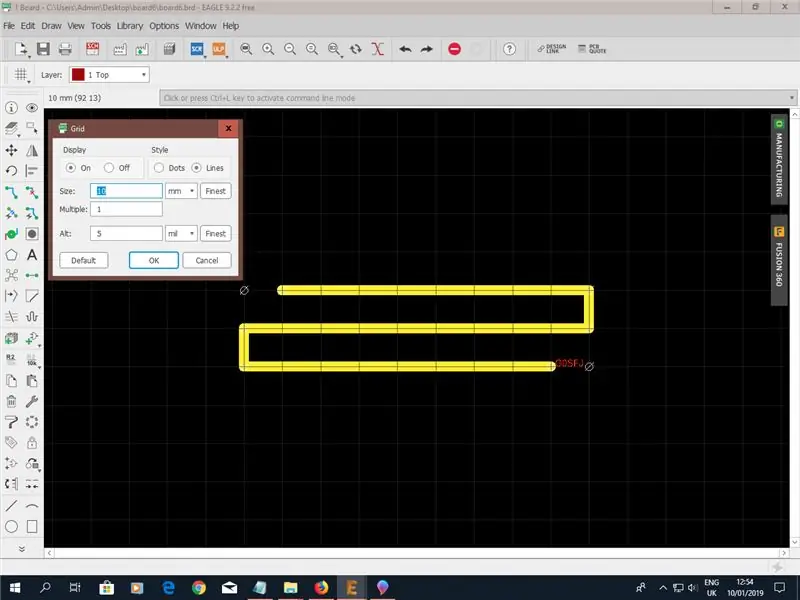
Στη συνέχεια, με το πλέγμα στα 10 cms σχεδίασα ένα πλαίσιο χρησιμοποιώντας τις λειτουργίες "Draw" και "Line". Το ταίριαξα με τα 10cm * 5 cm για τις σανίδες των πειραματιστών.
το επόμενο βήμα είναι να σχεδιάσετε το κομμάτι και εδώ επέλεξα το μέγιστο πλάτος.
Βήμα 4: Σχεδιάζοντας το απλό σχέδιο στον αετό - 2: το κομμάτι
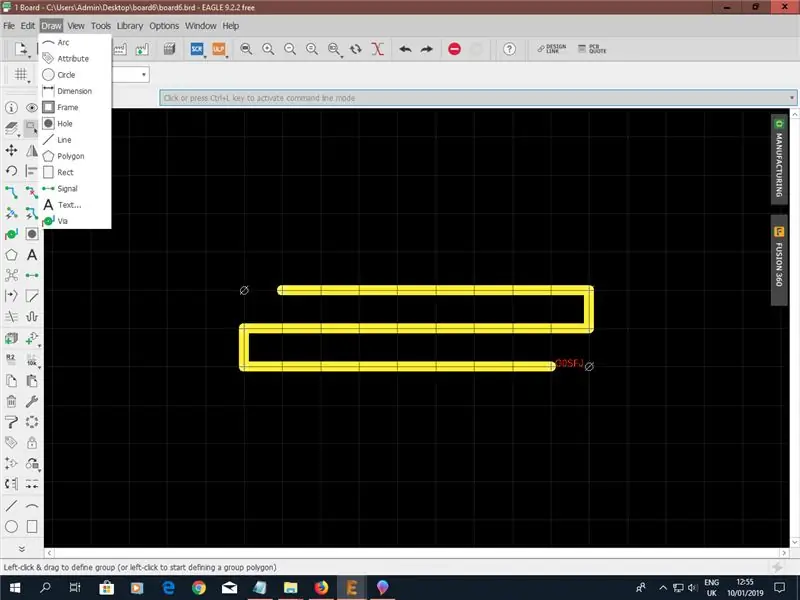
Σχεδιάζοντας την πίστα
Το επόμενο βήμα είναι να σχεδιάσετε το περίγραμμα στο πλέγμα. Για να το διευκολύνω, έθεσα ξανά το πλέγμα στα 5mm και το έκανα ορατό, κάνοντας zoom όπως ήταν απαραίτητο.
Διαπίστωσα ότι οι ρυθμίσεις 1mm και κάτω ήταν πολύ δύσκολες για μένα να τις δω και να τις ελέγξω.
Εδώ έχω χρησιμοποιήσει τέσσερα στοιχεία:
Μέσω (το πράσινο σημείο) - αυτά βρίσκονται στις ενώσεις της πίστας
Γραμμή - περνάει μεταξύ κάθε Via
Τρύπα - Έχω βάλει ένα από την πίστα σε κάθε γωνία για να τοποθετήσω το πράγμα, επίσης έχω κάνει μια τρύπα σε κάθε Via (δεν είμαι σίγουρος ότι πρέπει να το κάνω αυτό).
Έχω κάνει το συνολικό μήκος του κομματιού να είναι το μήκος του τέταρτου ή του όγδοου κύματος που θέλω σε αυτές τις συχνότητες.
Βήμα 5: Επεξεργαστής CAM
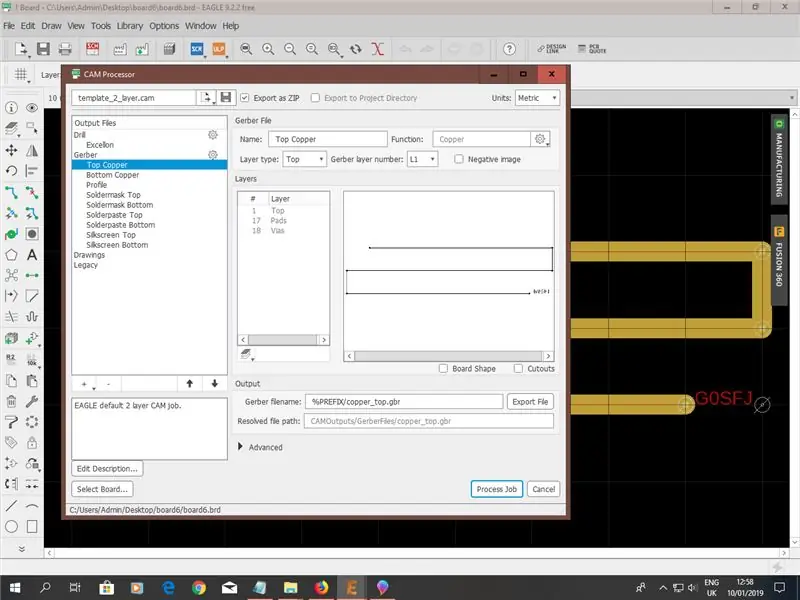
Αυτό είναι το αυτόματο έξυπνο κομμάτι. Ο επεξεργαστής CAM μετατρέπει το σχέδιό σας στη σουίτα παραγωγής αρχείων, τα αρχεία Gerber.
Μπορείτε να χρησιμοποιήσετε άλλους επεξεργαστές CAM, αλλά αυτός στον Eagle 9.2.2 είναι εντάξει.
Ως μπόνους στο Eagle 9.2.2, αν κάνετε κλικ στο πλαίσιο "επιλογή αρχείου zip" αυτόματα θα συμπιέσει τα αρχεία - και είναι το αρχείο zip που έχετε τέλος στους κατασκευαστές του pcb.
Βήμα 6: Δύο στοιχεία για 2 μέτρα
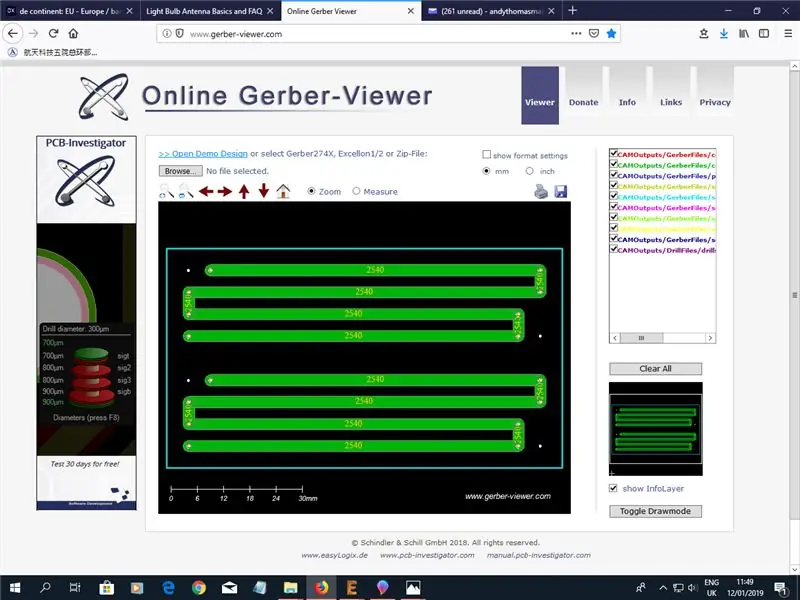
Σε αυτές τις τελευταίες εικόνες χρησιμοποίησα ένα διαδικτυακό πρόγραμμα προβολής Gerber για να δείξω τα σχέδιά μου. Φυσικά μπορείτε να τα ελέγξετε στο Eagle από το αρχικό σας αρχείο.
Αυτός ο πίνακας έχει δύο ξεχωριστά στοιχεία κεραίας το καθένα λίγο πάνω από το 1/16 του κύματος. Το σχέδιό μου είναι να τα συνδέσω σε σειρά και να πειραματιστώ με έναν επαγωγέα, είτε μεταξύ των δύο σανίδων (μια κεντρική φόρτωση) είτε στο σημείο τροφοδοσίας (βασική φόρτωση).
Δύο σετ από αυτά θα μπορούσαν να κάνουν ένα δίπολο. Or μαστίγιο τέταρτου κύματος.
Όλα είναι στον πειραματισμό.
Βήμα 7: Ένα στοιχείο για δύο μέτρα (φορές δύο;)

Χρησιμοποιώντας και πάλι ένα διαδικτυακό πρόγραμμα προβολής Gerber, εδώ είναι μια χαλκοειδής λωρίδα περίπου ενός τετάρτου κύματος για την ερασιτεχνική μπάντα 2 μέτρων, που περιέχεται σε τεμάχιο 10cm * 5cm.
Δύο από αυτά θα μπορούσαν να είναι δίπολο.
Βήμα 8: Για τη ζώνη DMR 430 MHz
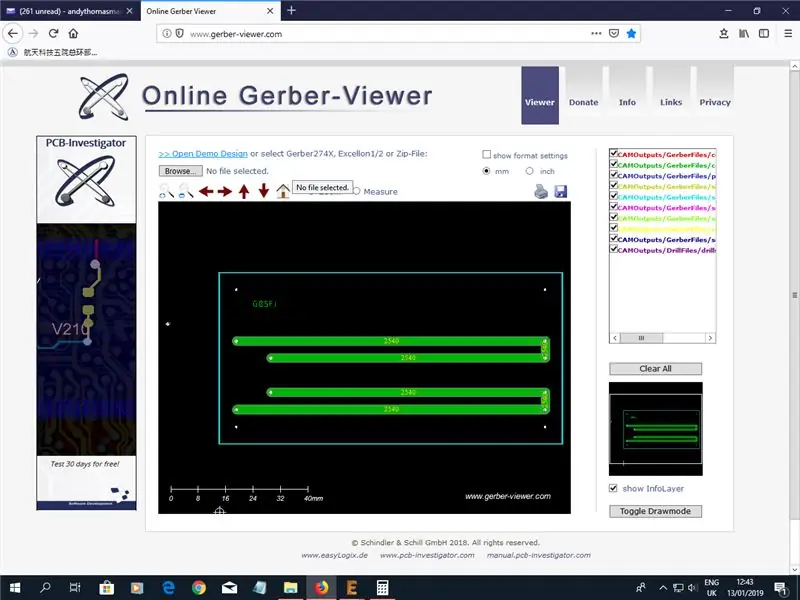
Αυτό είναι ένα απλό δίπολο σχεδιασμένο για 430 MHz σε μία πλακέτα.
Αυτές είναι συχνότητες DMR στο Ηνωμένο Βασίλειο.
Αυτό το μέγεθος ταιριάζει ευκολότερα στο τυπικό μέγεθος του σκάφους των χόμπι 10cm * 5cm.
Βήμα 9: Συμπέρασμα
Ελπίζω να συμφωνήσετε ότι αυτές οι σανίδες είναι μια κομψή και αναπαραγώγιμη λύση για την εκτύπωση κεραιών microstrip για τη ζώνη 2 μέτρων (146 Mhz) και τη ζώνη 70 εκατοστών (430 Mhz).
Αυτά είναι τα μόνα σχέδια που έχω δει για κεραίες pcb σε αυτές τις συχνότητες.
Βλέπω ότι αυτοί οι πίνακες θα μπορούσαν να είναι κατάλληλοι για εφαρμογές όπως μικροί δορυφόροι (κυβικά ή μικρότερα) και θα ψάξω για ευκαιρίες εκεί.
Θα μπορούσαν να υπάρχουν περισσότερες ευκαιρίες για κεραίες χαμηλού προφίλ.
Τώρα γνωρίζετε αυτά τα βήματα, είμαι σίγουρος ότι μπορείτε να βελτιώσετε τα σχέδιά μου, αλλά ελπίζω να σας έδωσα μια εικόνα για τις δυνατότητες.
73 de Andy G0SFJ
Συνιστάται:
Ξεκινώντας με το ραδιόφωνο ζαμπόν: 5 βήματα (με εικόνες)

Ξεκινώντας με το ραδιόφωνο ζαμπόν: Ως κάτοχος άδειας ζαμπόν που κόπηκε πρόσφατα, θέλω να περάσω τη διαδικασία που πήρα για να μπω στο ραδιόφωνο ζαμπόν. Με μαγνήτισε η πτυχή της αυτοδυναμίας του χόμπι, δίνοντας στους ανθρώπους έναν τρόπο επικοινωνίας όταν διαταράσσονται άλλες μέθοδοι. Αλλά είναι επίσης επιβραβευτικό να
Σύστημα ταξινόμησης χρωμάτων: Σύστημα βασισμένο σε Arduino με δύο ζώνες: 8 βήματα

Σύστημα ταξινόμησης χρωμάτων: Σύστημα βασισμένο σε Arduino με δύο ιμάντες: Η μεταφορά ή/και η συσκευασία προϊόντων και ειδών στον βιομηχανικό τομέα γίνεται χρησιμοποιώντας γραμμές που κατασκευάζονται με ιμάντες μεταφοράς. Αυτές οι ζώνες βοηθούν στη μετακίνηση του αντικειμένου από το ένα σημείο στο άλλο με συγκεκριμένη ταχύτητα. Ορισμένες εργασίες επεξεργασίας ή αναγνώρισης μπορεί να είναι
Λύση για ζώνες χωρίς πάρκινγκ: 5 βήματα

Λύση για ζώνες στάθμευσης χωρίς: Αυτό το έργο είναι αποτέλεσμα της έμπνευσης που πήρε η ομάδα μου από ένα άρθρο εφημερίδας. Το άρθρο μιλούσε για άτομα που σταθμεύουν τα οχήματά τους σε ζώνες στάθμευσης. Αυτό έχει γίνει ένα μεγάλο ζήτημα που έχει ως αποτέλεσμα μποτιλιάρισμα και ταλαιπωρία για τους άλλους
Ασύρματο σημείο πρόσβασης πενήντα μέτρων με ασύρματο προσαρμογέα TP Link WN7200ND USB στο Raspbian Stretch: 6 βήματα

Ασύρματο σημείο πρόσβασης πενήντα μέτρων με ασύρματο προσαρμογέα TP Link WN7200ND USB στο Raspbian Stretch: Το Raspberry Pi είναι εξαιρετικό για τη δημιουργία ασφαλούς ασύρματων σημείων πρόσβασης, αλλά δεν έχει καλή εμβέλεια, χρησιμοποίησα ασύρματο προσαρμογέα USB TP Link WN7200ND για επέκταση. Θέλω να μοιραστώ πώς να το κάνωΓιατί θέλω να χρησιμοποιήσω raspberry pi αντί για δρομολογητή; T
Κατασκευάστε ένα δέκτη ζαμπόν από ηλεκτρονικά εξαρτήματα: Συγκολλήστε ένα Ramsey FR146 2 Meter FM Kit: 27 βήματα (με εικόνες)

Κατασκευάστε έναν δέκτη ζαμπόν από ηλεκτρονικά εξαρτήματα: Συγκολλήστε ένα κιτ FM Ramsey FR146 2 μετρητών: Συναρμολογήστε ένα κιτ ραδιοφώνου - από την αποσυσκευασία έως τη λειτουργία. Η κατασκευή περιλαμβάνει συγκόλληση βασικών ηλεκτρονικών εξαρτημάτων, συμπεριλαμβανομένων ολοκληρωμένων κυκλωμάτων και τρανζίστορ και συντονισμό του τοπικού ταλαντωτή. Περιλαμβάνονται πολλές υποδείξεις και συμβουλές, καθώς και ένα απλό ali
